Philips 272B7QUPBEB/01 User Manual Page 1
Browse online or download User Manual for TVs & monitors Philips 272B7QUPBEB/01. Philips Monitor LCD ze złączem dokującym USB-C 272B7QUPBEB/00 Instrukcja obsługi
- Page / 34
- Table of contents
- BOOKMARKS



- Brilliance 1
- Spis treści 2
- 1. Ważne 3
- 1. Ważne 4
- 1.2 Konwencje zapisu 5
- 2.1 Instalacja 7
- Koncentrator USB 9
- Ładowanie USB 9
- 2.2 Działanie monitora 10
- 2. Ustawienia monitora 11
- Funkcje fizyczne 12
- Nachylanie 12
- Obracanie 12
- Regulacja wysokości 12
- Przestawianie ekranu 12
- 3. Optymalizacja obrazu 14
- 3.2 SmartContrast 15
- 4. Funkcja 16
- PowerSensor™ 16
- 4. Funkcja PowerSensor™ 17
- 5. Funkcja łączenia 18
- 6. Dane techniczne 19
- 6. Dane techniczne 20
- 6.1 Rozdzielczość i tryby 22
- 7. Zarządzanie 23
- 8. Serwis i gwarancja 24
- 8. Serwis i gwarancja 25
- 8.2 Serwis i gwarancja 27
- 9. Rozwiązywanie 28
- 9.2 Ogólne pytania FAQ 30
- 32
Summary of Contents
www.philips.com/welcome272B7BrilliancePL Podręcznik użytkownika 1Serwis i gwarancja 22Rozwiązywanie problemów i FAQ 26
82. Ustawienia monitora2.2 Działanie monitora Opis przycisków sterowania7625431WŁĄCZENIE i WYŁĄCZENIE zasilania monitora.Dostęp do menu OSD. Potwier
92. Ustawienia monitoraMenu OSDPoniżej zamieszczony jest widok ogólny struktury menu ekranowego OSD. Można go wykorzystać jako punkt odniesienia przy
102. Ustawienia monitora Powiadomienie o rozdzielczościTen monitor działa optymalnie przy jego rozdzielczości oryginalnej, 2560 × 1440 @ 60 Hz. Po ur
112. Ustawienia monitora2.3 Zdejmij zespół podstawy do montażu VESAPrzed rozpoczęciem demontażu podstawy monitora należy wykonać wymienione poniżej i
123. Optymalizacja obrazu3. Optymalizacja obrazu3.1 SmartImage Co to jest?Funkcja SmartImage udostępnia ustawienia wstępne optymalizujące obraz dla
133. Optymalizacja obrazu• Photo (Zdjęcia): Ten profil łączy nasycenie kolorów, dynamiczny kontrast i poprawę ostrości w celu wyświetlania zdjęć i in
144. Funkcja PowerSensor™4. Funkcja PowerSensor™ Jak to działa?• PowerSensor działa na zasadzie transmisji i odbioru nieszkodliwych sygnałów „podcz
154. Funkcja PowerSensor™wyłącznie w trybie Landscape (Orientacja pozioma). Włączona funkcja PowerSensor zostanie automatycznie wyłączona, jeśli monit
165. Funkcja łączenia łańcuchowego5. Funkcja łączenia łańcuchowegoŁączenie łańcuchowe pozwala połączyć wiele monitorów Ten monitor Philips jest wypos
176. Dane techniczne6. Dane techniczneObraz/ekranTyp panela monitora Technologia IPSPodświetlenie LED Rozmiar panela 27'' W (68,5 cm)Współ
Spis treści1. Ważne ... 11.1 Środki bezpieczeństwa i konserwacja ... 11.2
186. Dane techniczneZgodność ze standardem Plug and PlayDDC/CI, sRGB, Windows 10/8.1/8/7, Mac OS XPodstawaNachylanie -5 / +30 stopniObracanie-175 / +1
196. Dane techniczneProdukt bez podstawy 4,95 kgProdukt z opakowaniem 10,16 kgWarunki pracyZakres temperatury (działanie)0°C do 40°CWilgotność względn
206. Dane techniczne6.1 Rozdzielczość i tryby ustawień wstępnych Maksymalna rozdzielczość2560 x 1440 @ 60 Hz (wejście cyfrowe) Zalecana rozdzielczo
217. Zarządzanie zasilaniem7. Zarządzanie zasilaniemJeśli karta graficzna obsługuje standard VESA DPM lub jeśli zainstalowano w komputerze odpowiedni
228. Serwis i gwarancja8. Serwis i gwarancja8.1 Zasady rmy Philips dotyczące defektu pikseli monitorów z płaskim panelemFirma Philips stara się dos
238. Serwis i gwarancjawidoczny na ekranie subpiksel, gdy monitor wyświetla jasny wzór. Można wyróżnić następujące typy defektów czarnych plamek.Blisk
248. Serwis i gwarancjaDEFEKTY JASNYCH PLAMEK DOPUSZCZALNY POZIOM1 świecący subpiksel 32 sąsiednie świecące subpiksele 13 sąsiednie świecące subpiksel
258. Serwis i gwarancja8.2 Serwis i gwarancjaSzczegółowe informacje dotyczące zakresu gwarancji i dodatkowego wsparcia w danym regionie można uzyskać
269. Rozwiązywanie problemów i FAQ9. Rozwiązywanie problemów i FAQ9.1 Rozwiązywanie problemówNa stronie tej omówiono problemy, które może naprawić u
279. Rozwiązywanie problemów i FAQPojawia się pionowe miganie• Należy wyregulować obraz, poprzez funkcję „Auto” w głównym menu OSD.• Należy usunąć p
11. Ważne1. WażneTen elektroniczny podręcznik użytkownika jest przeznaczony dla wszystkich użytkowników monitora Philips. Należy poświęcić trochę cza
289. Rozwiązywanie problemów i FAQinformacji klienta i skontaktować się z przedstawicielem działu obsługi klienta firmy Philips.* Działanie zależy od
299. Rozwiązywanie problemów i FAQwstrząsom i była chroniona przed ostrymi lub tępymi przedmiotami. Podczas przenoszenia monitora należy upewnić się,
309. Rozwiązywanie problemów i FAQlub powidok na panelach LCD? Odp.: Wydłużone, nieprzerwane wyświetlanie stałych lub nieruchomych obrazów, może sp
319. Rozwiązywanie problemów i FAQale jego działanie może być ograniczone wyłącznie do transmisji danych.Jeśli posiadany notebook/urządzenie obsługuje
© 2018 Koninklijke Philips N.V. Wszystkie prawa zastrzeżone.Ten produkt został wyprodukowany i wprowadzony na rynek przez lub w imieniu rmy Top Vict
21. Ważnekurzu, deszczu, wody, lub nadmiernej wilgoci.• Po zamoczeniu monitora, należy go jak najszybciej wytrzeć suchą szmatką. • Jeśli do wnętrza
31. Ważne1.2 Konwencje zapisuKonwencje zapisu zastosowane w niniejszym dokumencie wykorzystują następujące elementy: Uwagi, przestrogi i ostrzeżenia
41. WażneCustomersPhilips establishes technically and economically viable objectives to optimize the environmental performance of the organization&apo
52. Ustawienia monitora2. Ustawienia monitora2.1 Instalacja Zawartość opakowania*DP *HDMI * CD © 2018 Koninklijke Philips N.V. All rights re
62. Ustawienia monitora Podłączanie do komputera PC548 7 6321109USB C-CUSB C-AUSB CUSB CORStep 1Step 21 Blokada Kensington zabezpieczenia przed kra
72. Ustawienia monitorainstalacji zostanie pokazana po jej zakończeniu.3. Po zakończeniu instalacji ponownie uruchom swój komputer Mac.4. Po zakończ
More documents for TVs & monitors Philips 272B7QUPBEB/01













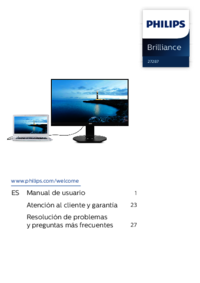





 (35 pages)
(35 pages) (43 pages)
(43 pages) (49 pages)
(49 pages) (35 pages)
(35 pages)







Comments to this Manuals